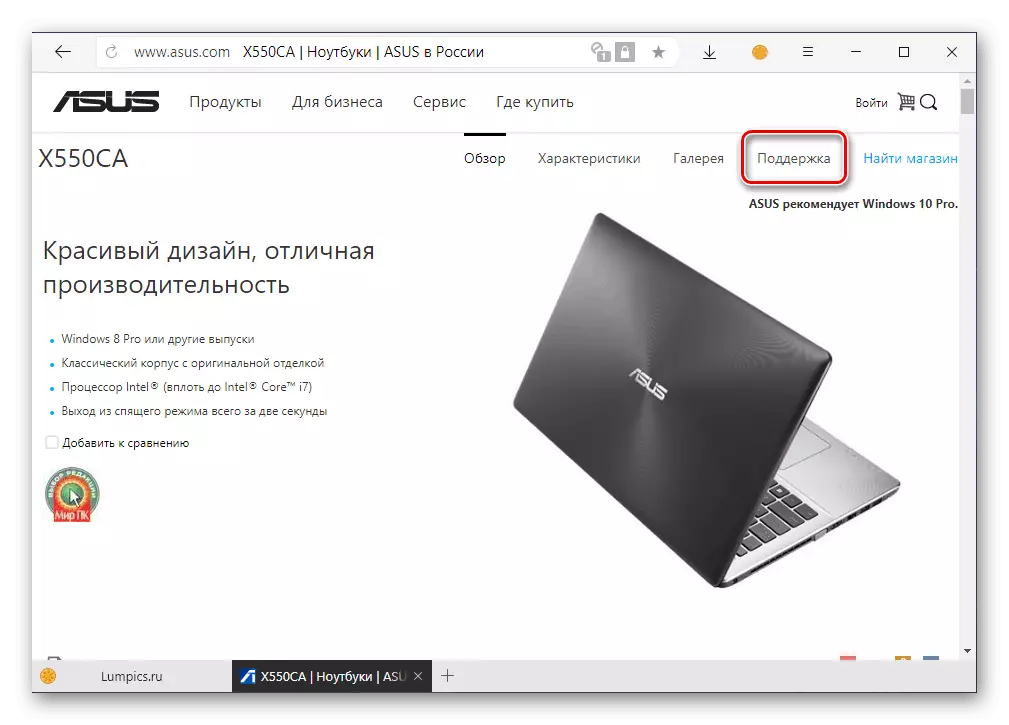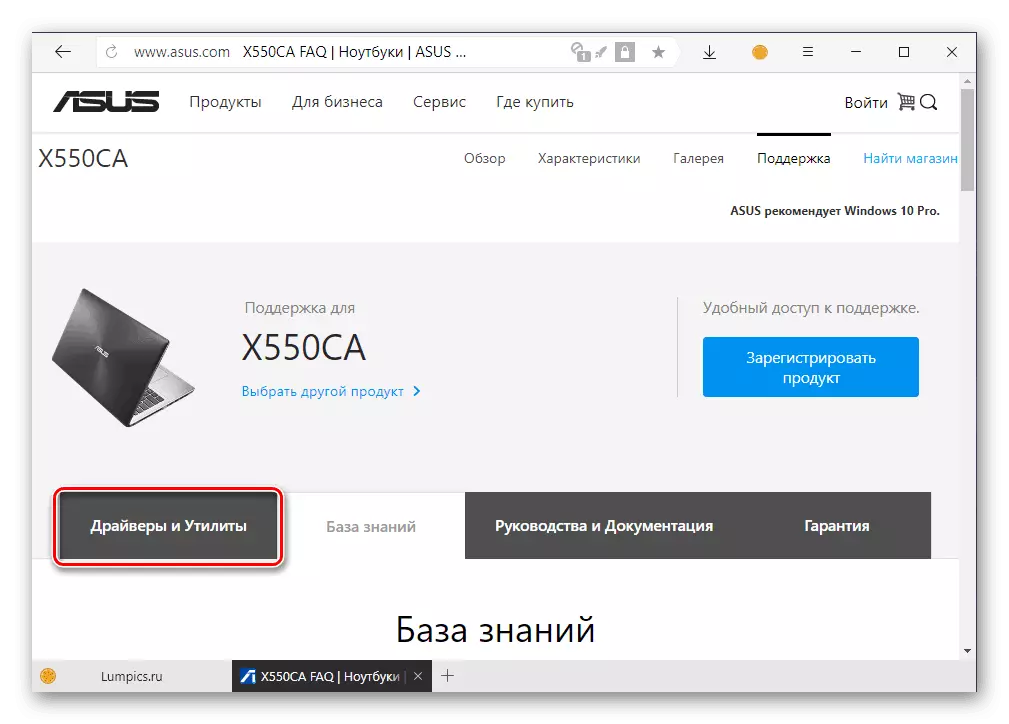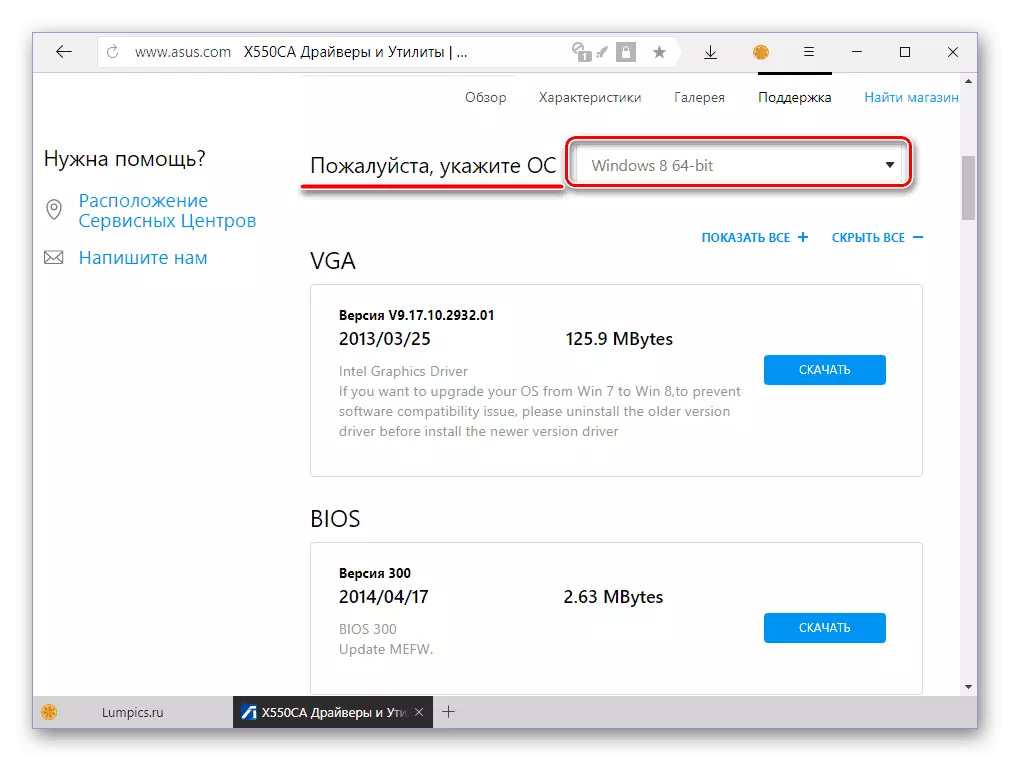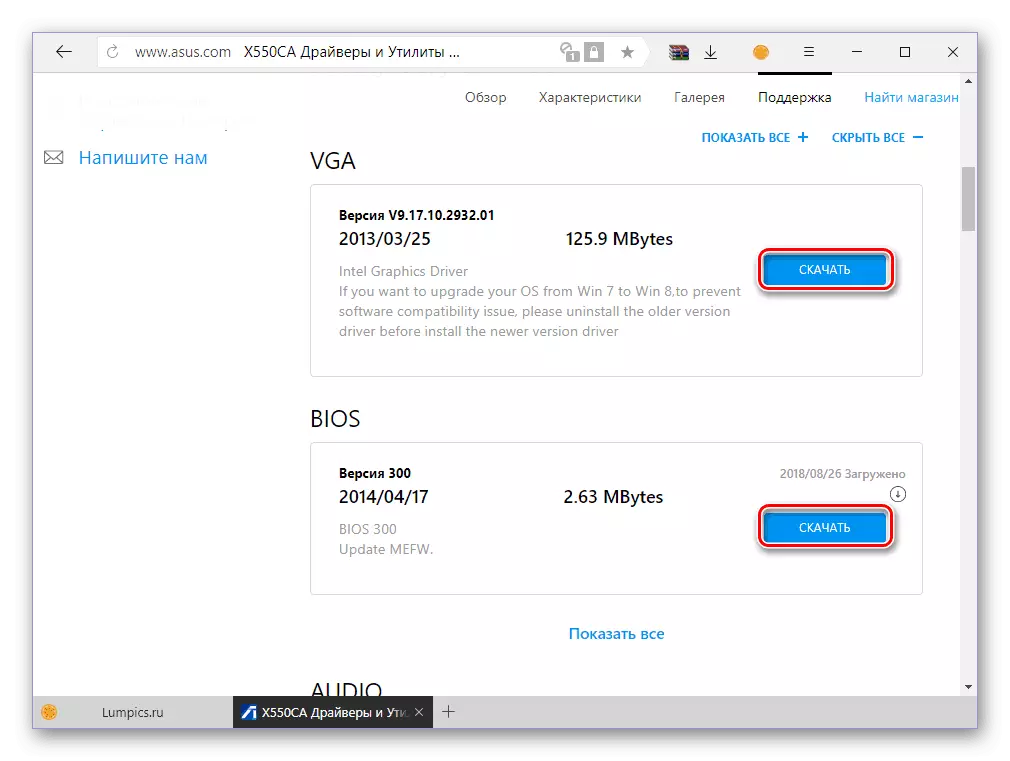華碩筆記本X550C只安裝了Windows不會沒有必要的驅動程序的所有硬件部件穩定和交互工作。在這篇文章中,我們將講述在哪裡下載,以及如何安裝這個設備。
下載並安裝華碩X550C司機
有考慮中的筆記本電腦幾個軟件搜索選項。它們的不同,首先,速度和易於實施的。更詳細地考慮每個人。方法1:官方網站
對於任何設備開始搜索驅動程序應該總是從官方網站。為什麼?是的,因為它不僅是最安全的方法,同時也是國內唯一保證所安裝的軟件將是與它的目的是在硬件完全兼容。所以,繼續。
筆記:在X550C型號齊全,二的華碩筆記本電腦都,這之間有在技術特性方面的微小差異。您可以根據名稱(指標)的最新名稱來定義一個特定的設備 - X550C 一種。和x550c。C。其外殼和包裝上註明。下面是鏈接,這兩種模式的頁面,但在我們的例子中,第一個將被顯示。有在第二個模型執行的過程沒有差別。
去華碩X550CA支持頁面
去華碩X550CC支持頁面
- 一旦描述的華碩筆記本電腦X550C功能的功能,按“支持”選項卡上的鼠標左鍵,位於右側的頂部在頁面上。
- 現在去驅動程序和實用程序選項卡,然後向下滾動一點點向下翻頁。
- 在碑文對面的下拉列表中“請指定OS”,選擇您的操作系統的版本 - 的Windows 7/8 / 8.1 / 10名全部都是只有64位。

值得注意的是,一個非常重要的細微差別 - 儘管華碩強烈建議在其筆記本電腦使用的是Windows 10,直接用這個版本上板驅動程序OS的X550C實際上不存在。
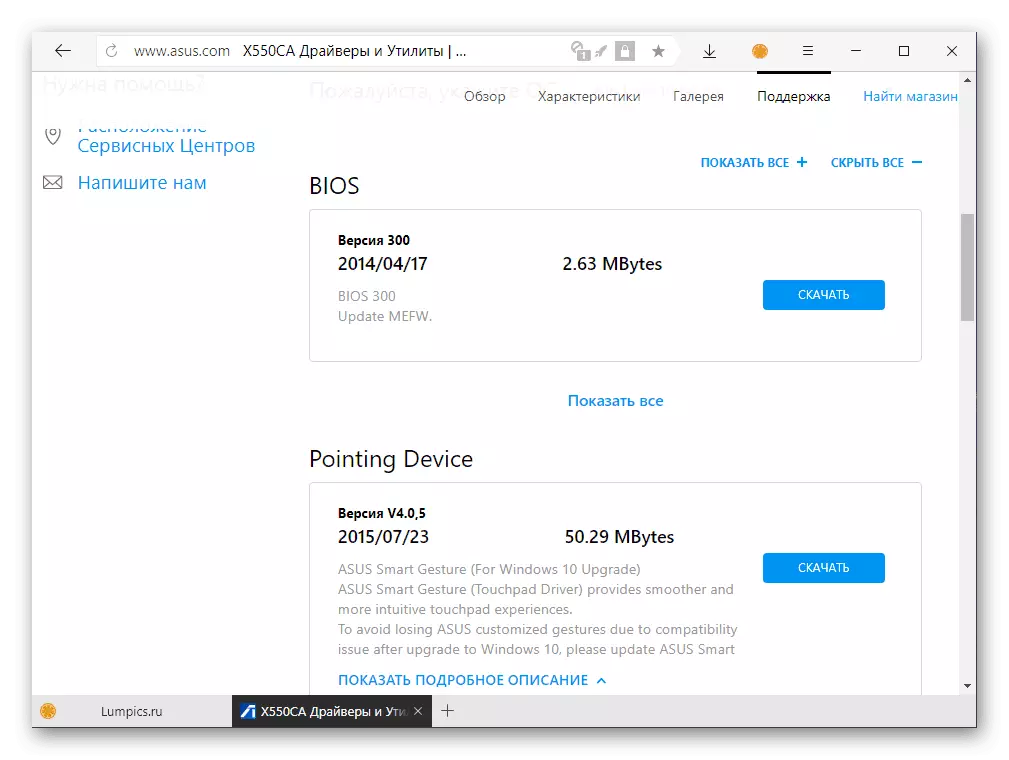
該解決方案是非常簡單的 - 你必須在操作系統列表中選擇Windows 8的64位即使“打”被安裝在設備上。兼容性問題不會導致兼容性問題,它會打開我們可以訪問所有可用的驅動程序。
- 對於每個“塊”軟件必須單獨下載 - 選擇其最新版本(實際上,默認情況下顯示),按“下載”按鈕,如有必要,請指定要在磁盤上保存的文件夾。
- 可下載的文件以zip格式文件打包,您可以使用標準的Windows工具或第三方歸檔者,如WinRar。

方法2:品牌效用
在直接為華碩X550C直接設計的“驅動程序和公用事業”頁面上,不僅是其工作所需的軟件,而且還為公司軟件,還包括華碩Live Update實用程序。此應用程序旨在搜索和下載所有製造商筆記本電腦的驅動程序更新。如果您不想自己挖掘每個程序組件,然後還安裝它,只需通過執行以下操作即可使用此解決方案:
- 重複先前方法第1-3段所述的步驟。
- 通過選擇操作系統的版本及其卸貨(提醒所有內容僅適用於Windows 8),請單擊此字段的活動鏈接“顯示全部+”。
- 此操作將“部署”所有驅動程序的列表(以及無關的版本)和實用程序。向下滾動向下,直到“實用程序”塊,在其中查找ASUS Live Update實用程序,然後單擊“下載”。
- 就像司機一樣,解壓縮下載的存檔
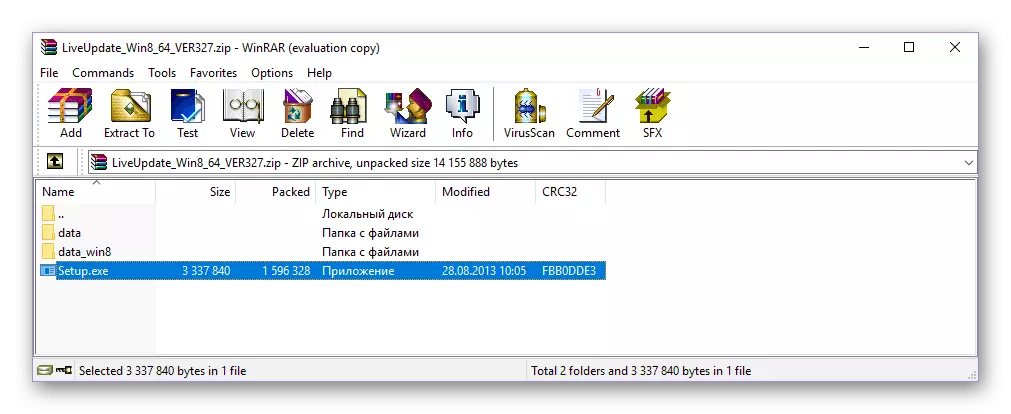
並將其包含在筆記本電腦上的應用程序。
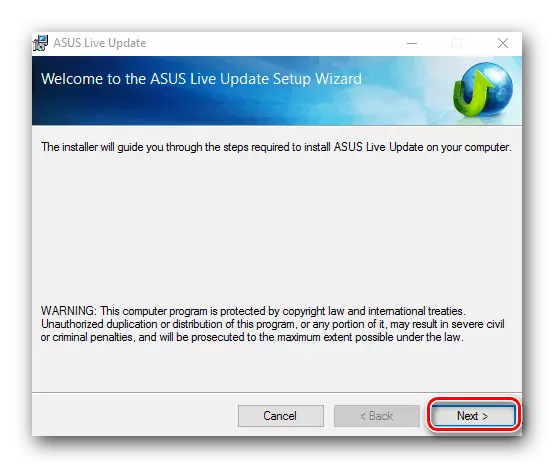
這種困難程序不會導致,只是仔細遵循逐步提示。
- 安裝ASUS Live Update實用程序後,啟動它,然後單擊位於主窗口中的“檢查更新立即”按鈕,該按鈕啟動搜索缺失和過時的驅動程序。
- 完成後,當品牌實用程序將找到所有缺少的軟件組件時,單擊“安裝”按鈕。
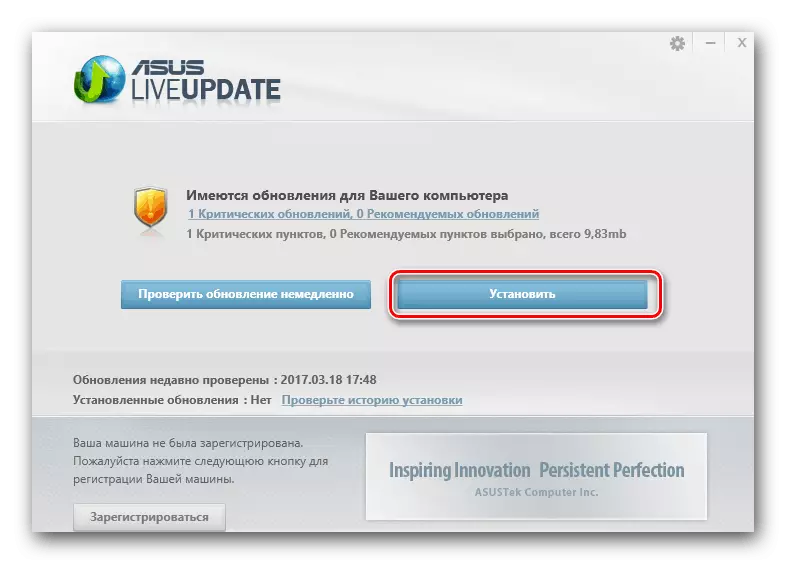
此操作將啟動安裝驅動程序的過程,在此期間,筆記本電腦可以重新啟動多次。
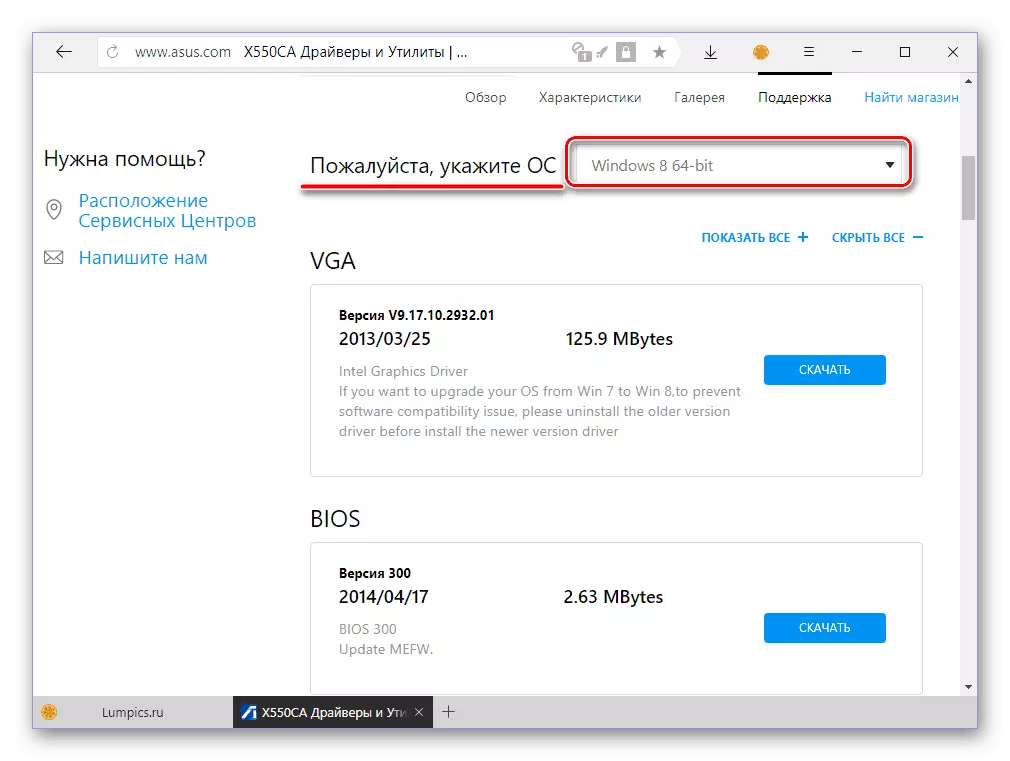
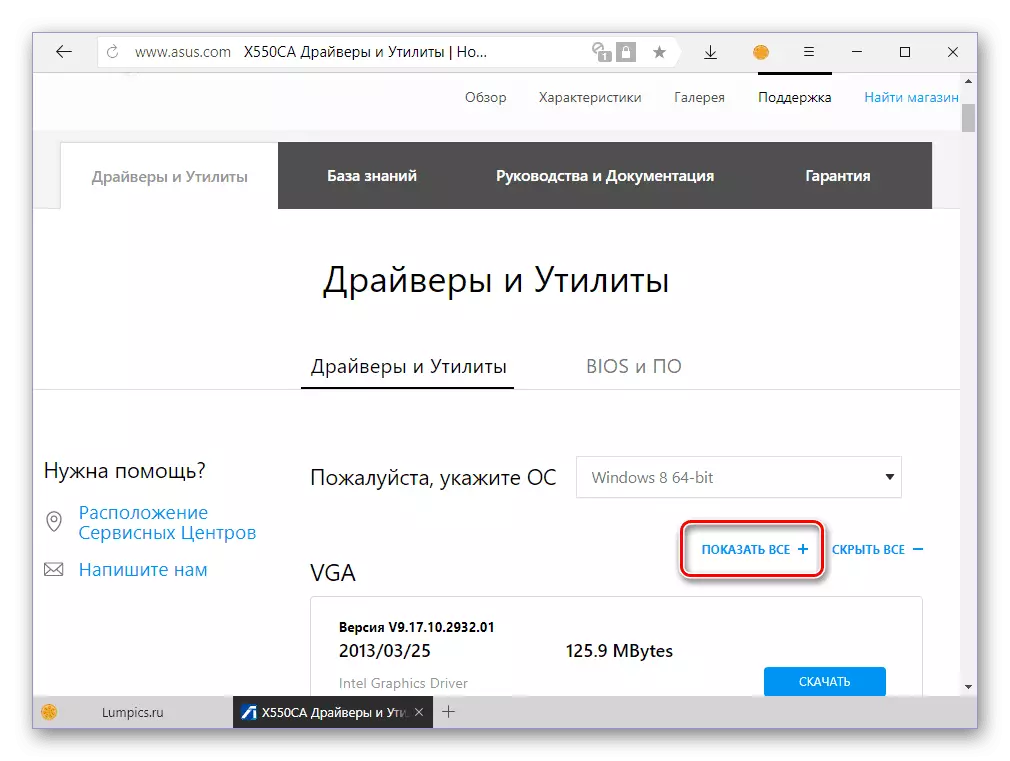

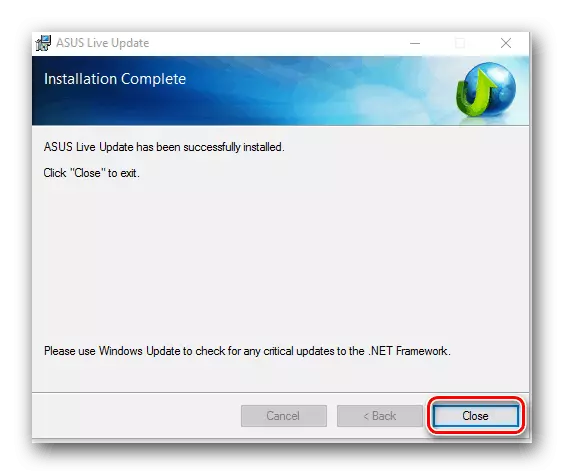
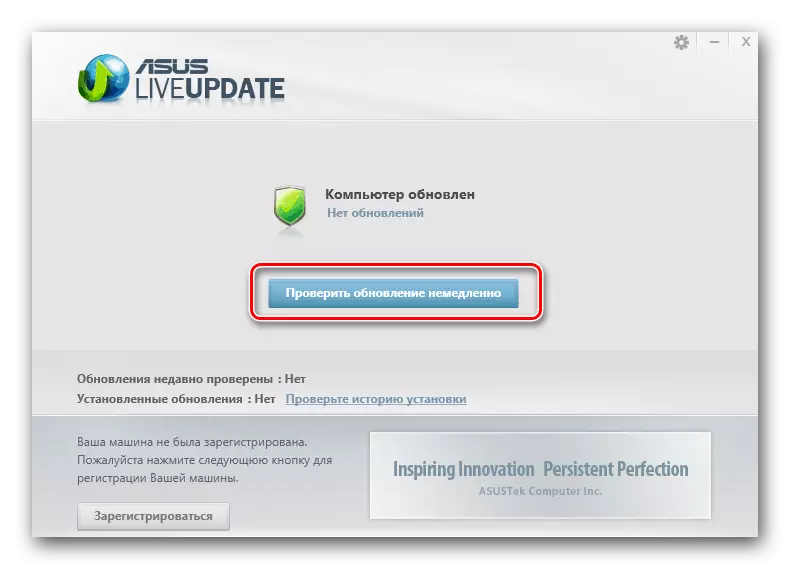

使用Live Update實用程序選擇稍微簡化搜索ASUS X550C上驅動程序的搜索和安裝。然而,對於第一次,最好是手動建立他們都在筆記本電腦上,使用從文章的第一種方式,之後,用一個品牌的工具的幫助下維護國家相關部門批准。
方法3:專業節目
如果您不想從官方網站的駕駛員泵送官方網站,而專有實用程序因某種原因不適合您,我們建議使用來自第三方開發人員的通用解決方案。專業軟件掃描筆記本電腦的硬件和軟件部分,會發現丟失或過時的驅動程序並安裝它們或更新它們。大多數這些程序都可以自動(適用於初學者)和手冊(面向更有經驗的用戶)工作。您可以熟悉其功能特徵和以下材料的關鍵差異。

閱讀更多:安裝和更新驅動程序的應用程序
從我們自己的方面,我們建議注意DriverPack解決方案和DriverMax,因為它是這些應用程序最容易使用的應用程序,更重要的是,賦予了最廣泛的驅動程序數據庫。此外,在我們的網站上,您可以找到致力於使用每個人的複雜的詳細指南。

閱讀更多:如何使用DriverPack解決方案和DriverMax程序
方法4:設備ID
ID或設備標識符是一種唯一代碼,具有絕對每個計算機和筆記本電腦的硬件組件,以及所有外圍設備。您可以通過查看特定設備的“屬性”來通過“設備管理器”了解此號碼。接下來,它仍然是在一個專門的Web資源,下載和安裝中找到對應於他的驅動程序。有關如何“獲取”ASUS X550C的每個組件的ID的更多信息,請在下面的鏈接中介紹。中所述的行為是普遍的,也就是說,既適用於任何PC和任何個人的“硬件”。這也可以在以前的方式說。
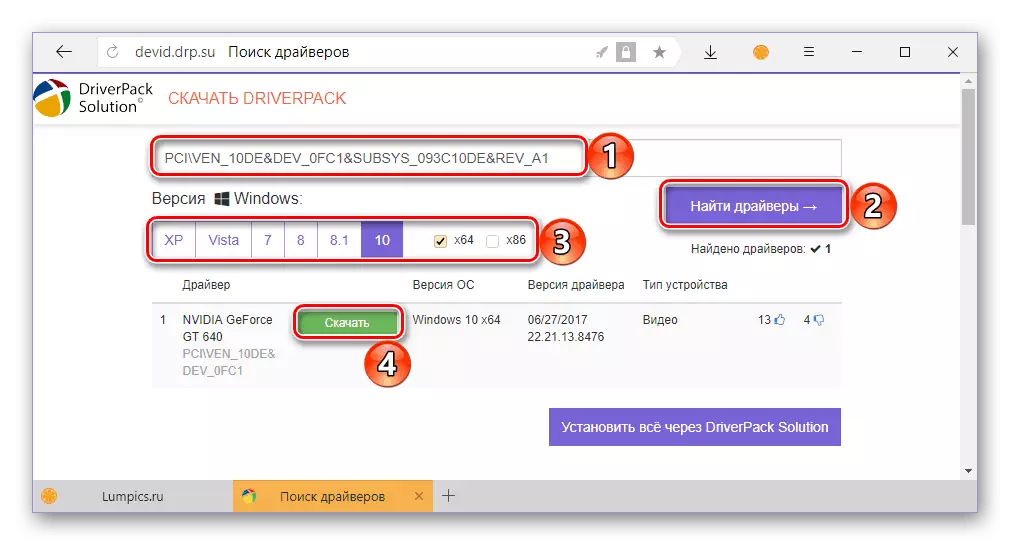
閱讀更多:通過標識符搜索驅動程序
方法5:標準窗口
使用設備管理器,這是來自Microsoft的操作系統的整體組件,您不僅可以找到ID,還可以下載和/或更新驅動程序。如果連接到Internet,系統將在自己的數據庫中搜索軟件,然後自動安裝它。這種方法有兩種缺點,但它們並不重要 - Windows並不總是管理下載最新版本的驅動程序,而品牌軟件則完全被忽視。要了解如何使用標準操作系統工具安裝和更新驅動程序,從我們網站上的單獨文章中使用標準操作系統。

閱讀更多:設備管理器作為安裝驅動程序的工具
結論
在本文中,我們查看了所有現有的應用程序在ASUS X550C筆記本電腦上安裝驅動程序。這些便攜式設備的業主希望確保其性能,有些可以選擇的東西。我們強烈建議您使用官方網站和品牌的應用程序,以及標準的Windows工具 - 它是這三種方式是最安全的,但也有一些便利性和執行的速度也不夠有。我們希望這種材料對您有用。